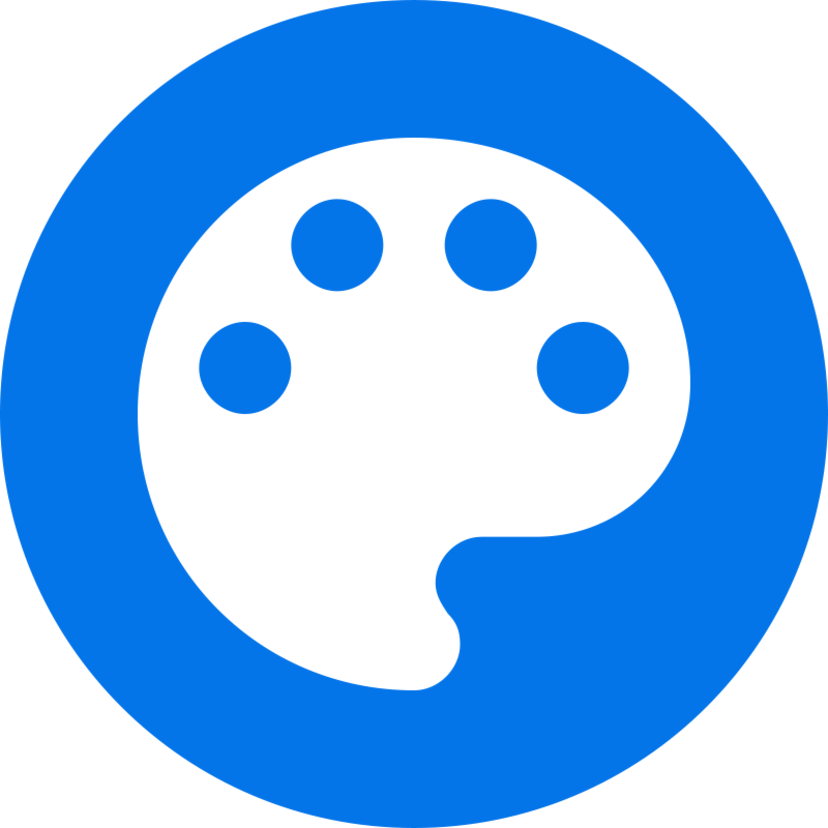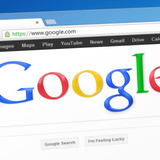HOME画面のデザインを調整する『デザイン設定』

管理画面の『デザイン設定』では主に、サイトのHOME画面の
1. 特集:目立たせたい記事を表示するファーストビューエリア
2. 新着:投稿した記事が新しい順に表示されるメインエリア
の見た目を調整します。

管理画面トップに『デザイン設定』のメニューがあります。
1. 特集
HOME画面のファーストビューに表示される『特集』のデザインを調整します。
『変更』ボタンを押すまでは反映されません。
※実際の画面では、設定の項目の順番が異なる場合があります
■特集の背景設定
PC表示の特集の後ろに、画像や背景カラーを設定できます。
・特集の背景カラー
・特集の背景画像を使用する:ONにすると、 特集の背景画像が設定できます。
・特集の背景画像:横幅2000px以上、縦幅435pxの画像を指定してください。画像のファイルサイズが大きいと画像の読み込みに時間がかかるため、ファイルサイズにご注意ください。


■特集デザイン設定
特集エリアに表示される記事のデザインを設定します。
・特集のテキストカラー
・特集のタイトル背景カラー
・テキストの影 on off
2. 新着
HOME画面のメインエリアに表示される新着記事一覧のデザインを調整します。
『変更』ボタンを押すまでは反映されません。
■新着記事表⽰レイアウト

HOME画面の新着の表示方法を選択します。
新着記事はレイアウトをリスト型とタイル型の2種類から選択できます。
タイル型を選択すると、タイル型デザイン設定が表示されます。タイル型で表示する個数を指定でき、残りはリスト型になります。
■タイル型デザイン設定

①タイル型新着の表示件数:タイル型にする個数を指定します。偶数を指定するとバランス良くなります。最小2個、最大20個まで指定できます。
②記事タイトルのフォントカラー
③記事タイトルテキストの影 on off
④記事タイトルの背景色
⑤Newアイコンの表⽰ on off:タイル型の記事のみ、Newアイコンを表示することができます。ONにするとNewアイコンの設定が表示されます。
⑥Newアイコンの表⽰数
⑦Newアイコンの表⽰期間
⑧Newのフォントカラー
⑨Newの背景色
3. その他のHOME画面のデザイン設定
■モバイルfooterのカラー設定

モバイルのフッターのカラーリングを変更できます。
・テキストカラー:文字の色を変更します
・ボーダーカラー:メニューの区切り線の色を変更します。
・背景カラー:背景の色を変更します
■記事リストレイアウト

モバイルの記事一覧に、記事の説明文の一部を表示します。
■画像角丸設定

各箇所に表示されるサムネイル画像の角を丸く処理します。
・ピックアップ画像角丸設定:HOME画面の特集の画像
・最新のタイル画像角丸設定:HOME画面の新着にタイル型を使用している場合のサムネイル
・記事リスト画像角丸設定:記事一覧に表示される記事のサムネイル
・ランキング・おすすめの記事リストの画像角丸設定:ページのサイドカラムに表示される、ランキングやおすすめの記事のサムネイル
チェックボックスをONにしたうえで「各項目の画像角丸設定を有効にする」をONにしてください。
つぎのCREAMはじめの設定
こちらの設定も確認しておきましょう。

IPアドレスとドメインの関連付け(DNS設定) | CREAMサポートブログ
https://media.cream-cms.com/blog/articles/11ご用意いただいたドメインでサイトを表示するには、IPアドレスとドメインを関連付ける必要があります。ここではお名前.comでの設定例を解説します。

メディア構築CMSでSSL対応を行うまでの流れ | CREAMサポートブログ
https://media.cream-cms.com/blog/articles/29HTTPS化(常時SSL化)が必要な理由と、メディア構築CMS「CREAM」でSSL対応を行うまでの流れを、おすすめのSSL証明書サービスとともに説明します。

Googleアナリティクスをメディア構築CMSのCREAMと連携させるには | CREAMサポートブログ
https://media.cream-cms.com/blog/articles/3Google Analytics(Googleアナリティクス=GA)とは、メディアの運営上、必須ともいえるアクセス解析ツールです。CREAMの管理画面に「トラッキングID」を登録する場所が用意されています。